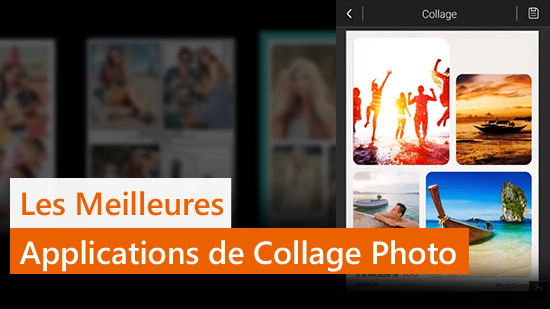Comment flouter une vidéo [Tutoriel & top logiciels 2025]
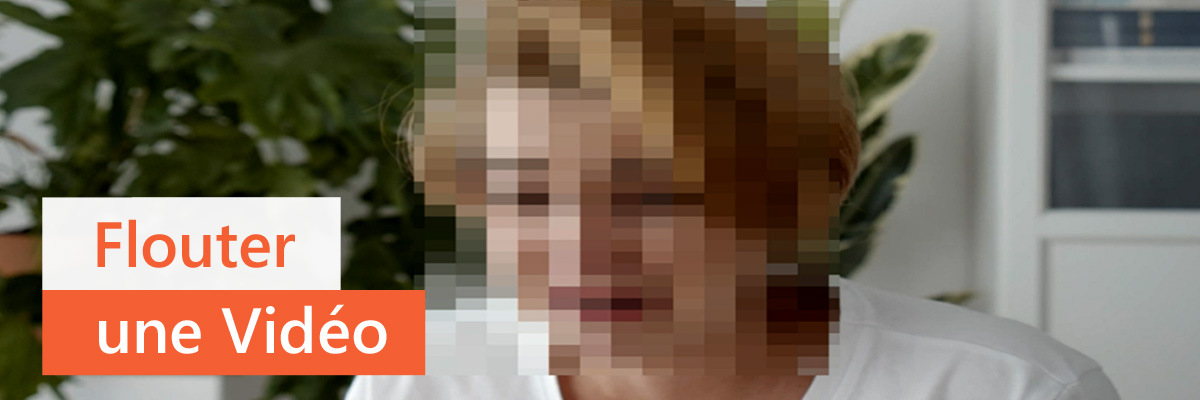
- Pourquoi flouter une vidéo?
- Top 3 des meilleurs logiciels pour flouter une vidéo
- PowerDirector: meilleur choix pour tout utilisateur
- After Effect: meilleur choix pour professionnels
- iMovie: meilleur choix pour débutants sur Mac
- Comment flouter un visage sur une vidéo avec PowerDirector?
- Conclusion
Pourquoi flouter une vidéo?
Il existe différentes raisons pour lesquelles on souhaite flouter une partie de sa vidéo ou de ses photos. Que cela soit pour une raison esthétique en utilisant par exemple le Flou Bokeh ou pour donner du mouvement avec l'effet Motion Blur (tutoriels photo), le flou est un outil puissant permettant de sublimer vos vidéos et photos.
Cepedant, dans cet article nous allons traiter d'un autre type de flou: celui permettant l'anonymité d'une personne, d'une plaque d'immatriculation, ou tout autre objet ou sujet dont vous ne souhaitez pas montrer l'identité.
Mais pourquoi garder l'anonymat? Voici quelques exemples concrets:
- De nombreux parents ne souhaitent pas montrer le visage de leurs enfants afin de les protéger
- Pour être en accord avec la loi dans un souci de protection de la vie privée
- Afin de ne pas divulger l'identité d'une personne, par exemple un témoin qui ne souhaite pas être retrouvé
Qu'importe votre raison, nous vous conseillons de télécharger PowerDirector de CyberLink afin de flouter votre vidéo. Non seulement il permet de flouter le visage ou toute autre section d'une image, mais son floutage peut aussi suivre son sujet en mouvement avec précision à l'aide de l'Intelligence Artificielle! Découvrez comment ici >
Téléchargez PowerDirector gratuitement dès maintenant!
Top 3 des meilleurs logiciels pour flouter une vidéo
1. PowerDirector 365: Le meilleur choix pour tout utilisateur

PowerDirector est une solution grand public offrant à la fois intuitivité et puissantes fonctionnalités. C'est l'outil idéal pour flouter une vidéo, un visage ou un sujet, et faire suivre ce floutage tout du long de la vidéo à l'aide de son puissant Suivi de Mouvement par AI.
Voir comment flouter un visage dans une vidéo avec PowerDirector >2. After Effect: Le meilleur choix pour professionnels

Adobe After Effect est un logiciel reconnu chez les experts du montage vidéo. Il offre des fonctionnalités puissantes permettant de créer de superbes effets spéciaux et notamment, comme PowerDirector, flouter une sélection en mouvement. Ce logiciel n'est pas facile de prise en main, cependant si vous souhaitez créer des vidéos surnaturelles, alors c'est votre choix!
3. iMovie: Le meilleur choix pour débutants sur Mac

iMovie est une solution intégrée dans la plupart des Mac et idéale pour les débutants qui souhaitent commencer à créer leurs propres vidéos. Concernant sa fonction de floutage, iMovie n'a pas les capacités des deux logiciels précédemment mentionnés, il est nécessaire de passer par une app tiers afin de flouter le visage, et travailler manuellement image par image afin d'obtenir un bon résultat.
Comment flouter un visage sur une vidéo avec PowerDirector?
Si vous ne l'avez pas encore fait, alors téléchargez PowerDirector gratuitement afin de reproduire ce tutoriel vous-même!
Définir la zone à flouter
Une fois votre clip importé sur le logiciel, ajoutez-le sur la timeline. Sélectionnez le clip que vous souhaitez flouter et cliquez sur Outils, puis Suiveur de Mouvement.
Une interface dédiée va s'ouvrir, tout d'abord recadrez la zone que vous souhaitez sélectionner - ci-dessous le visage du sujet - en faisant bouger les points d'ancrage.
Vous aurez alors le choix de la méthode de suivi (tracking) du sujet. Nous recommandons la méthode par AI offrant un résultat plus précis que la méthode classique.

Puis sélectionnez le bouton fx, et choisissez le type d'effet que vous souhaitez appliquer à cette zone. Différents types de flous sont disponibles, ainsi qu'un effet de mise en avant.
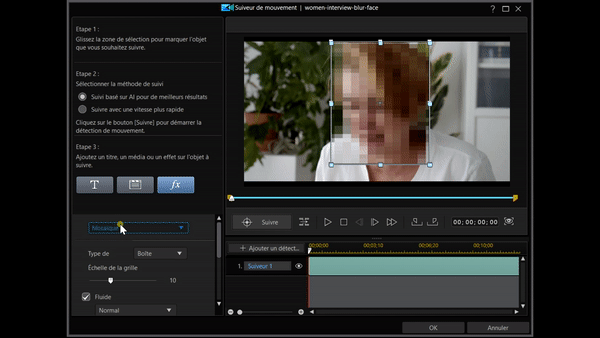
Si vous souhaitez flouter un visage, nous vous recommandons d'utiliser l'effet Mosaique.
Il est possible d'ajuster celui-ci en lui donnant une forme arrondie, ou encore en définissant l'intensité du flou.
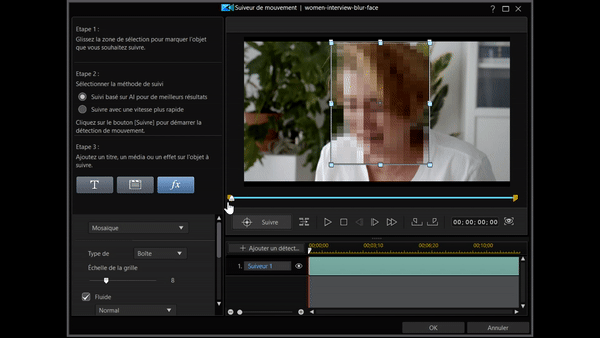
Suivre le visage en mouvement
Maintenant que votre zone de floutage est définie sur la première image, il est temps de faire suivre cet effet sur le reste de la vidéo. Pour cela, cliquez sur le bouton Suivre juste en dessous de l'interface de prévisualisation.
Le suiveur de mouvement assisté par AI va suivre votre zone tout du long du clip. Cependant, vous avez la possibilité de réajuster cette zone à tout moment pour plus de précision.
Une fois satisfait, vous pouvez prévisualiser et importer votre nouveau clip sur votre timeline.
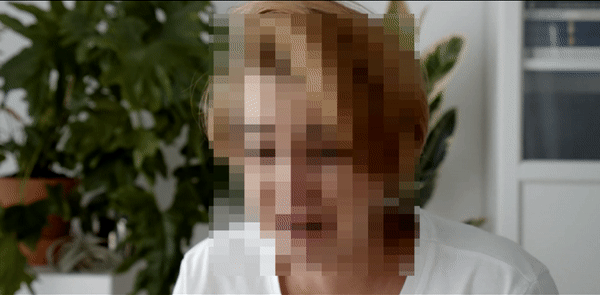
Conclusion
Flouter un visage ou un sujet dans une vidéo peut être trés utile notamment pour garder l'anonymité d'une personne. Bien que ce processus peut sembler compliqué lorsque ce sujet est dans une vidéo, la technique du suivi de mouvement vous permettra de flouter votre vidéo facilement et avec précision.
De nombreux logiciels offrent une fonction de suivi de mouvement, mais il est compliqué de trouver mieux que cet outil assisté par AI dans PowerDirector.
Téléchargez PowerDirector gratuitement dès maintenant!



![Comment Enregistrer une Vidéo YouTube? [Guide facile]](https://dl-file.cyberlink.com/web/content/b916/Thumbnail.jpg)